如何在Microsoft Office 2010的Excel中录制有按钮(button)功能的巨集(以制作有排序功能的成绩单为列)-2
8.录制完成后点选[插入]=>选择[表单控制项]的按钮键
 |
| 图_如何在Microsoft Office 2010的Excel中录制有按钮(button)功能的巨集(以制作有排序功能的成绩单为列)_8 |
9.选择按钮所要放置的位置
 |
| 图_如何在Microsoft Office 2010的Excel中录制有按钮(button)功能的巨集(以制作有排序功能的成绩单为列)_9 |
10.指定按钮(button)所要指定的巨集
 |
| 图_如何在Microsoft Office 2010的Excel中录制有按钮(button)功能的巨集(以制作有排序功能的成绩单为列)_10 |
11.修改按钮(button)的文字
 |
| 图_如何在Microsoft Office 2010的Excel中录制有按钮(button)功能的巨集(以制作有排序功能的成绩单为列)_11 |
12.删除原本的资料,点选[国文成绩排序]的button
 |
| 图_如何在Microsoft Office 2010的Excel中录制有按钮(button)功能的巨集(以制作有排序功能的成绩单为列)_12 |
13.则会显示出排序结果,另外点选[巨集安全性]
 |
| 图_如何在Microsoft Office 2010的Excel中录制有按钮(button)功能的巨集(以制作有排序功能的成绩单为列)_13 |
14.点选[巨集设定]=>[启用所有巨集]选项=>[确定]
 |
| 图_如何在Microsoft Office 2010的Excel中录制有按钮(button)功能的巨集(以制作有排序功能的成绩单为列)_14 |
15.点选[档案]=>[储存并传送]=>[变更档案类型]=>[启用巨集的活页簿(*.xlsm)]
 |
| 图_如何在Microsoft Office 2010的Excel中录制有按钮(button)功能的巨集(以制作有排序功能的成绩单为列)_15 |
16.在附档名上会显示是.xlsm的附档名名称
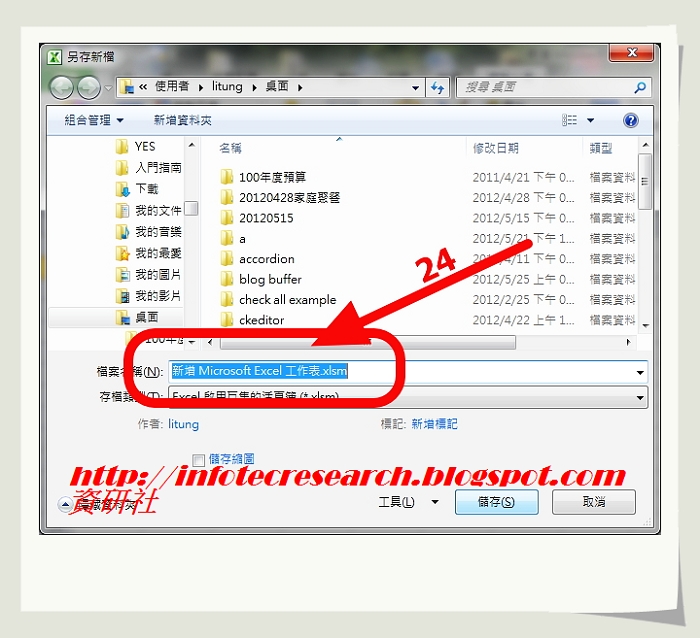 |
| 图_如何在Microsoft Office 2010的Excel中录制有按钮(button)功能的巨集(以制作有排序功能的成绩单为列)_16 |
没有评论:
发表评论